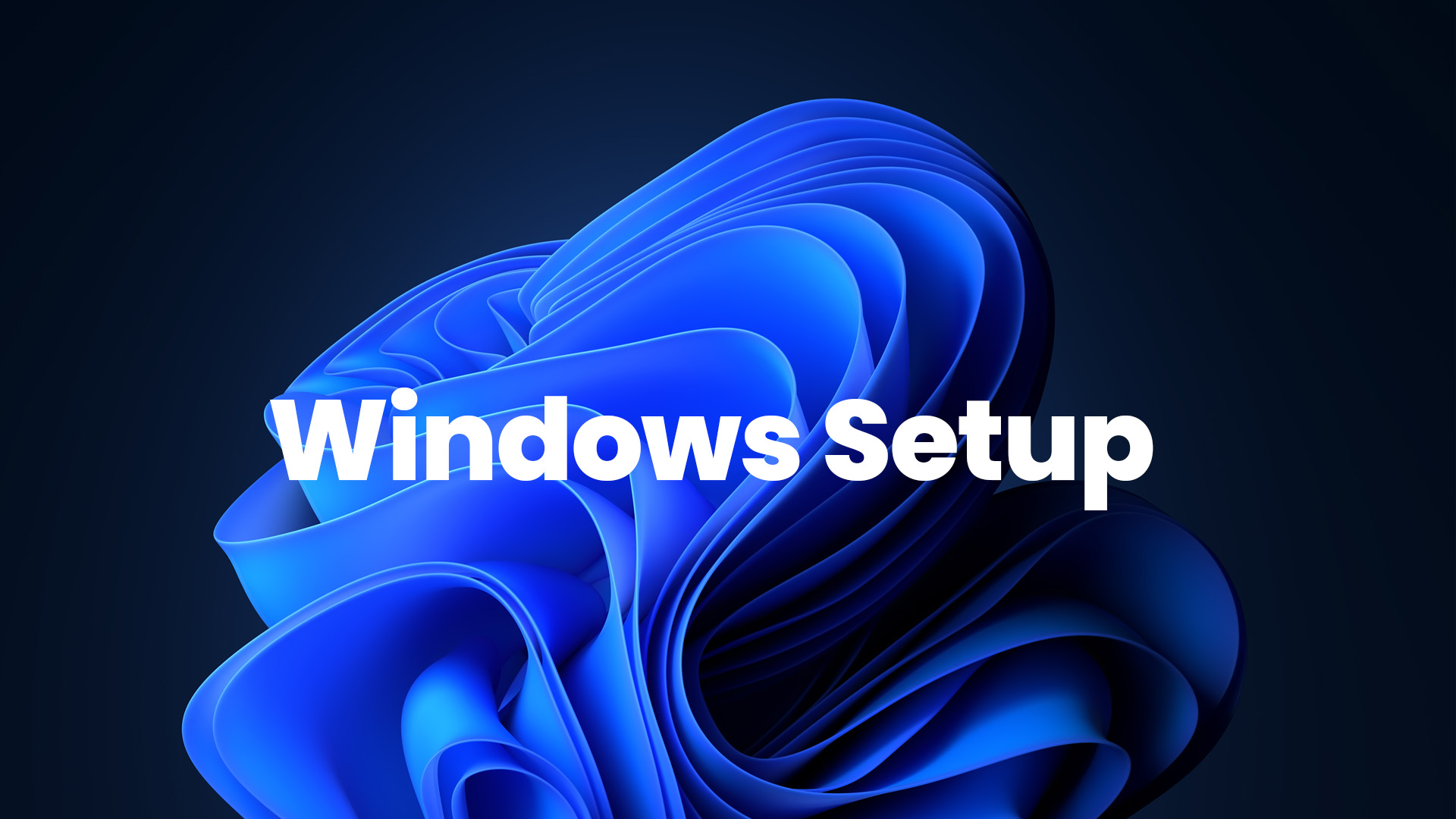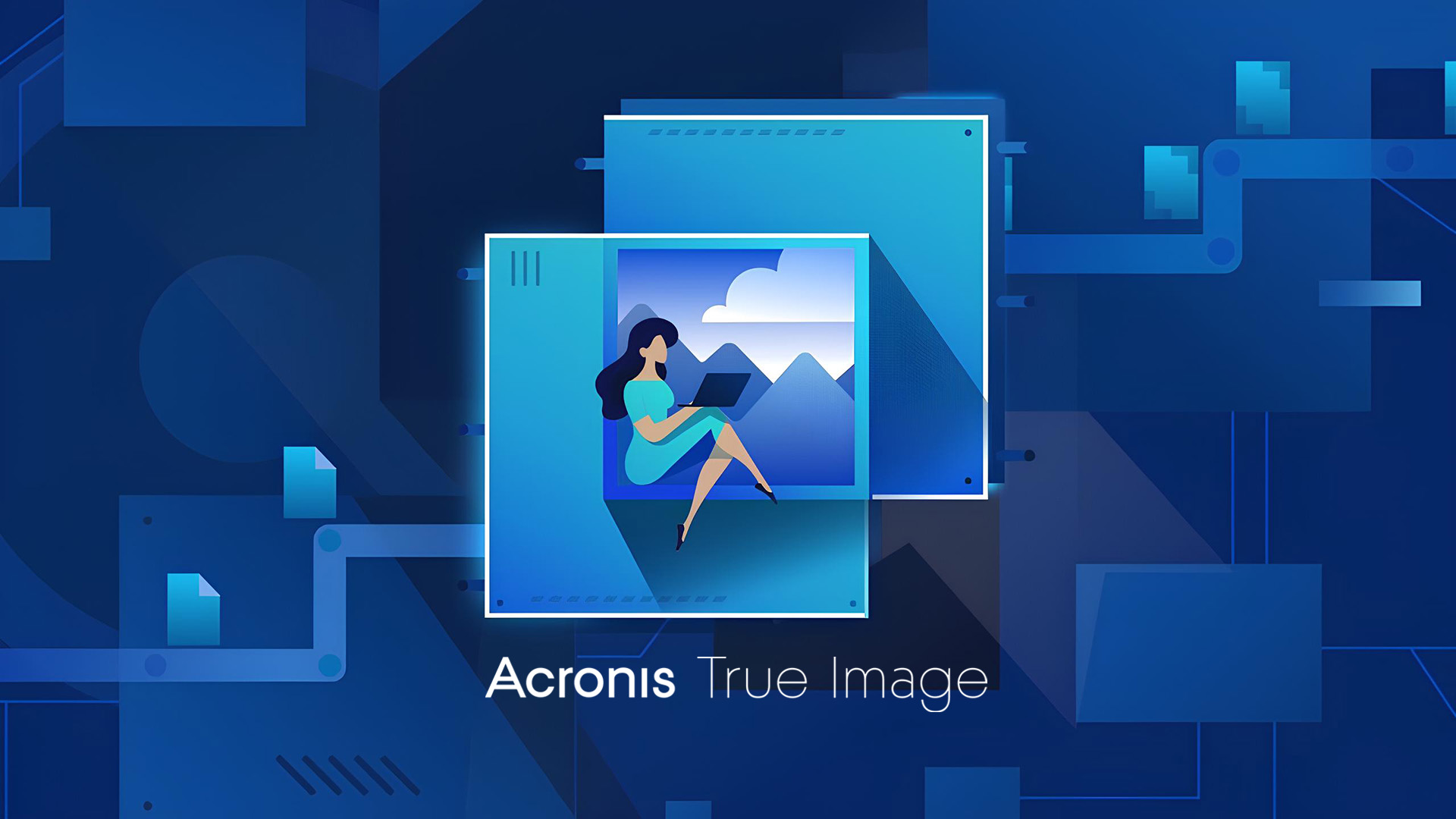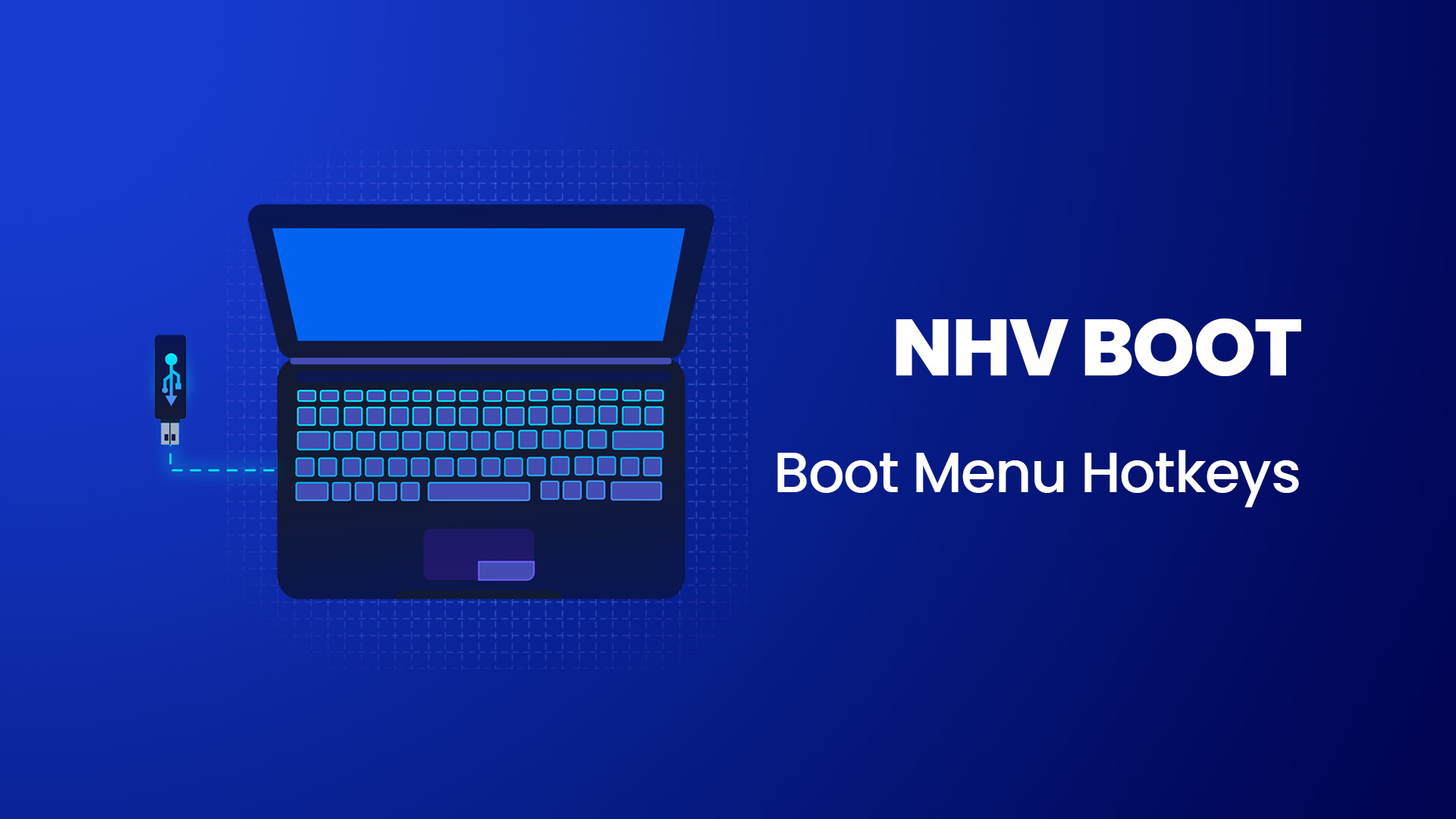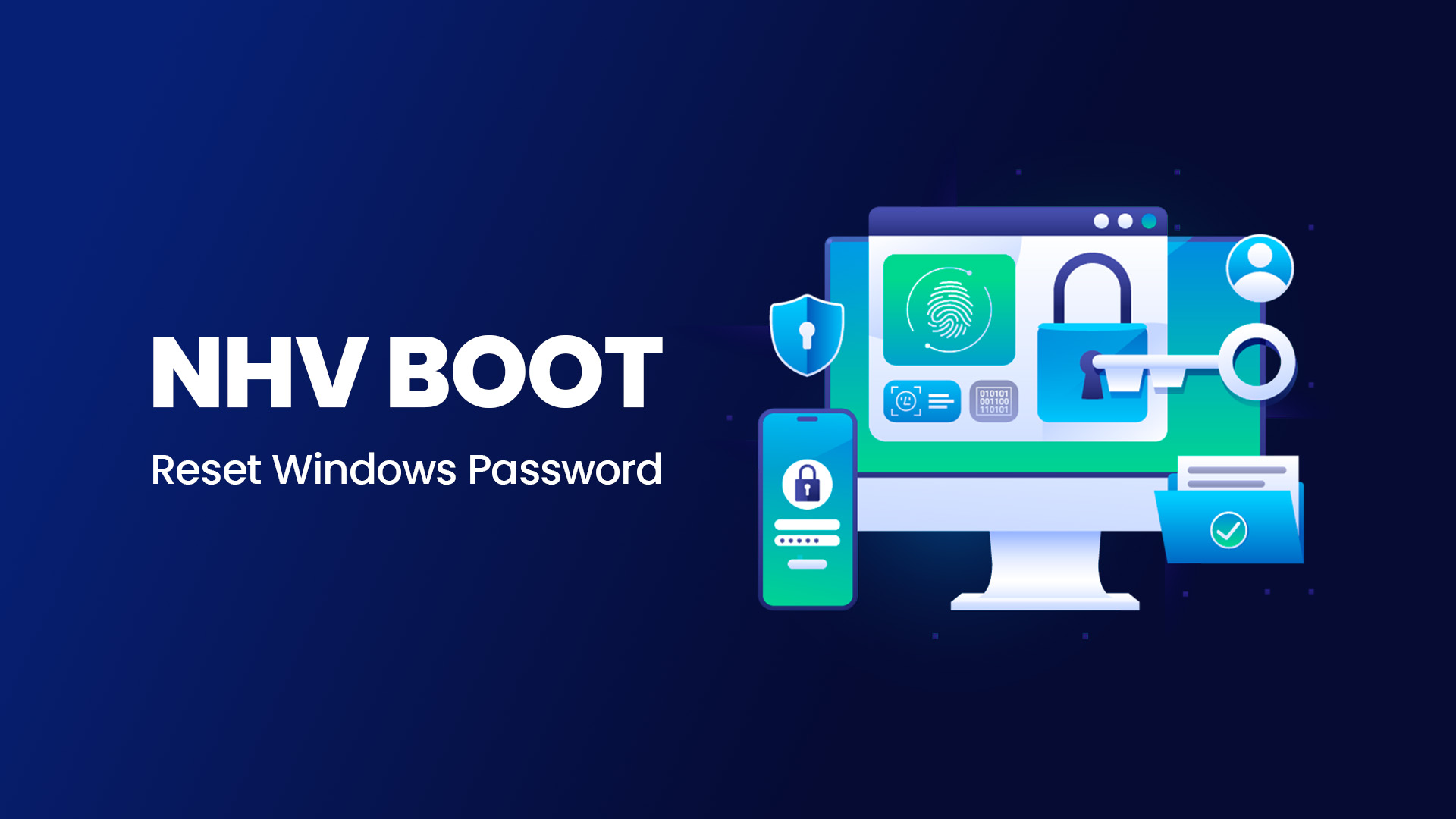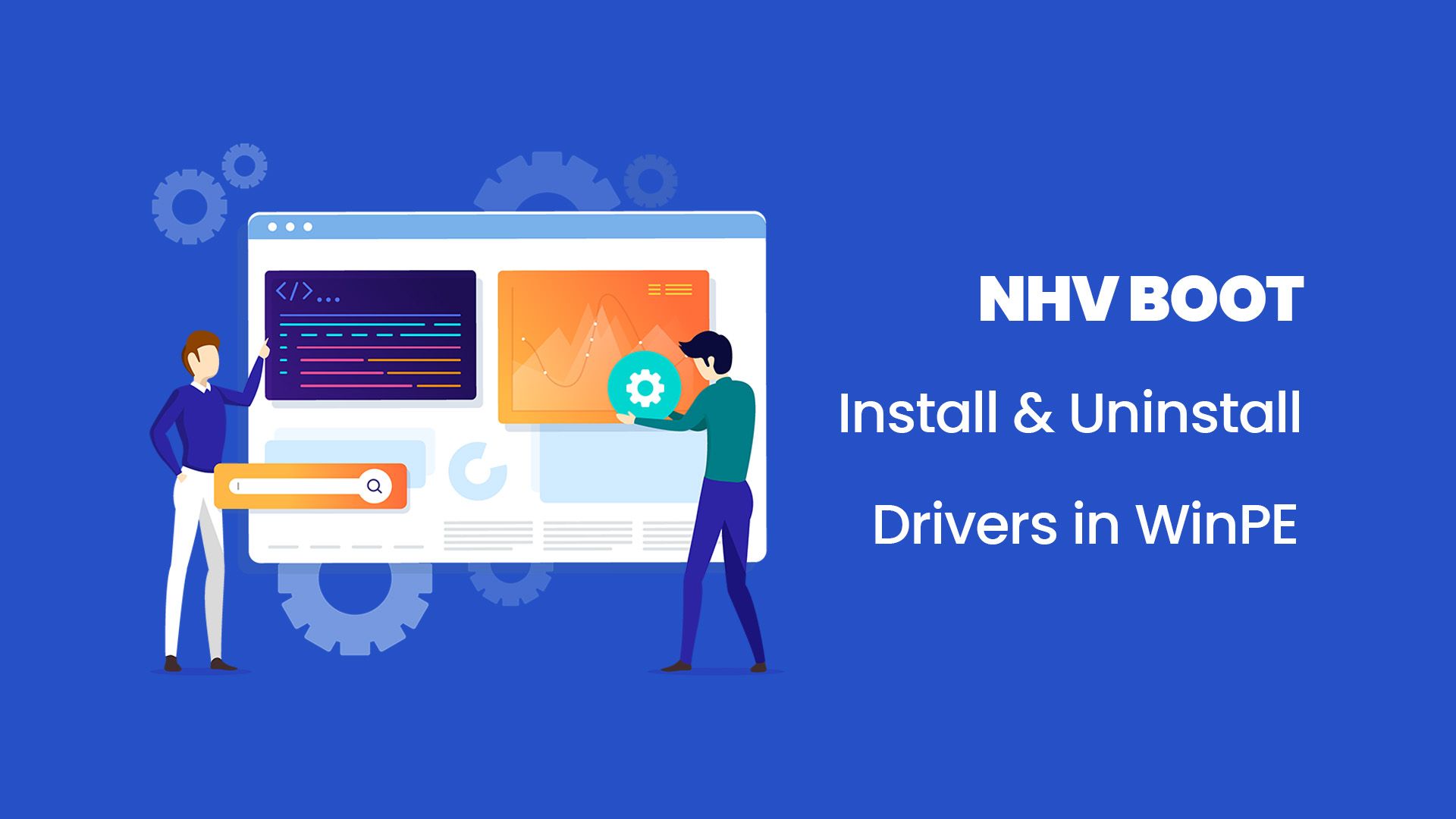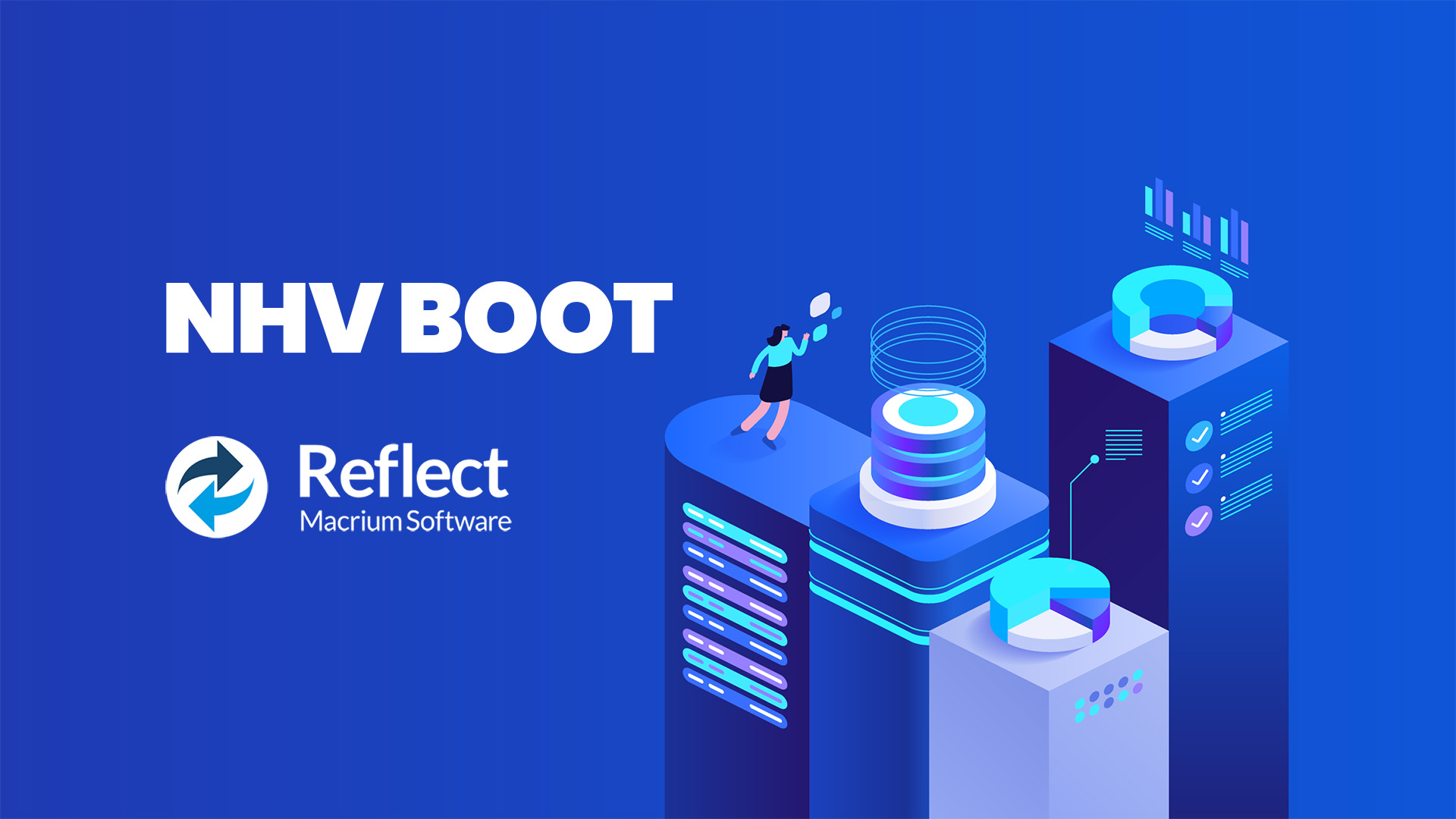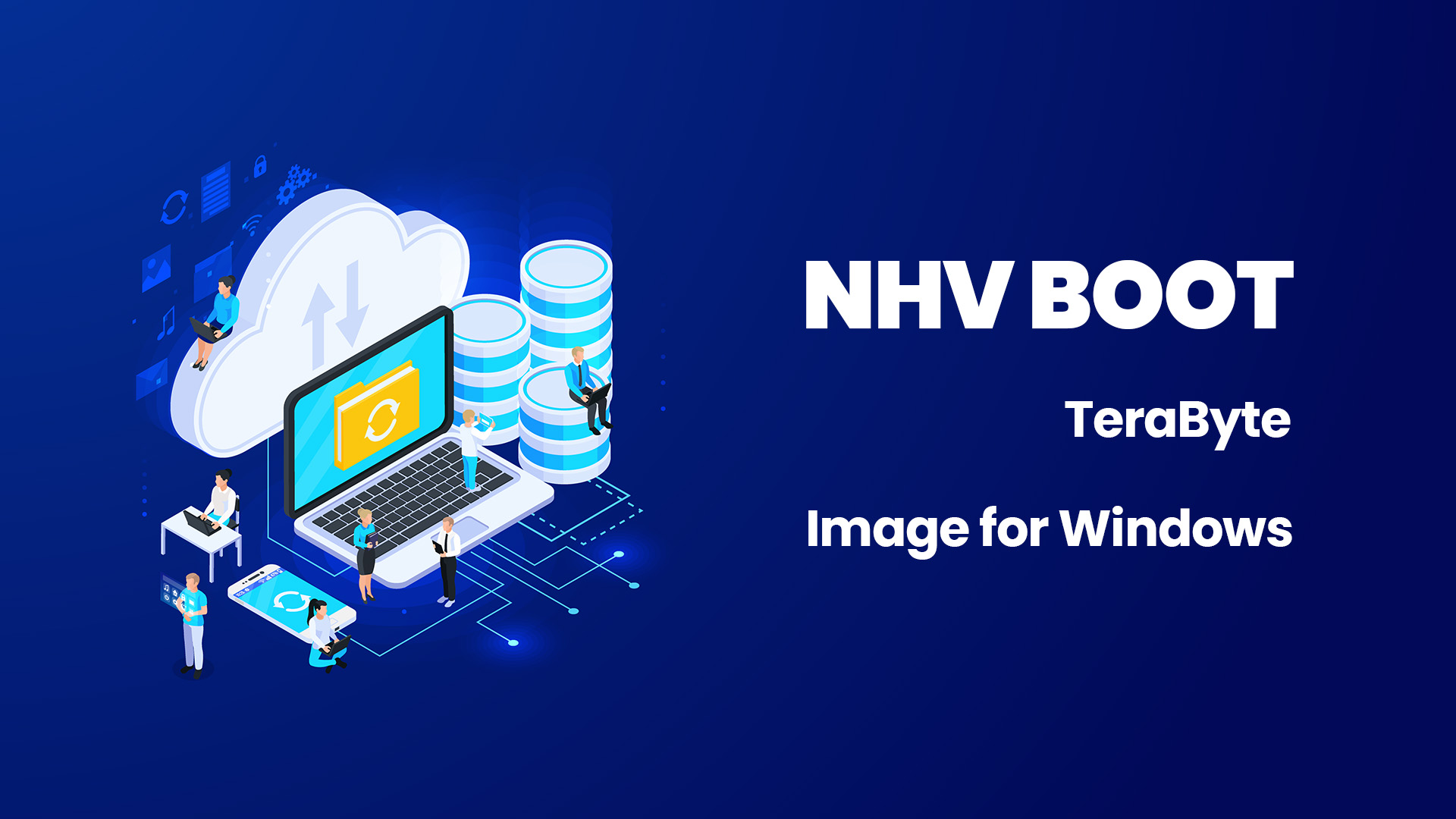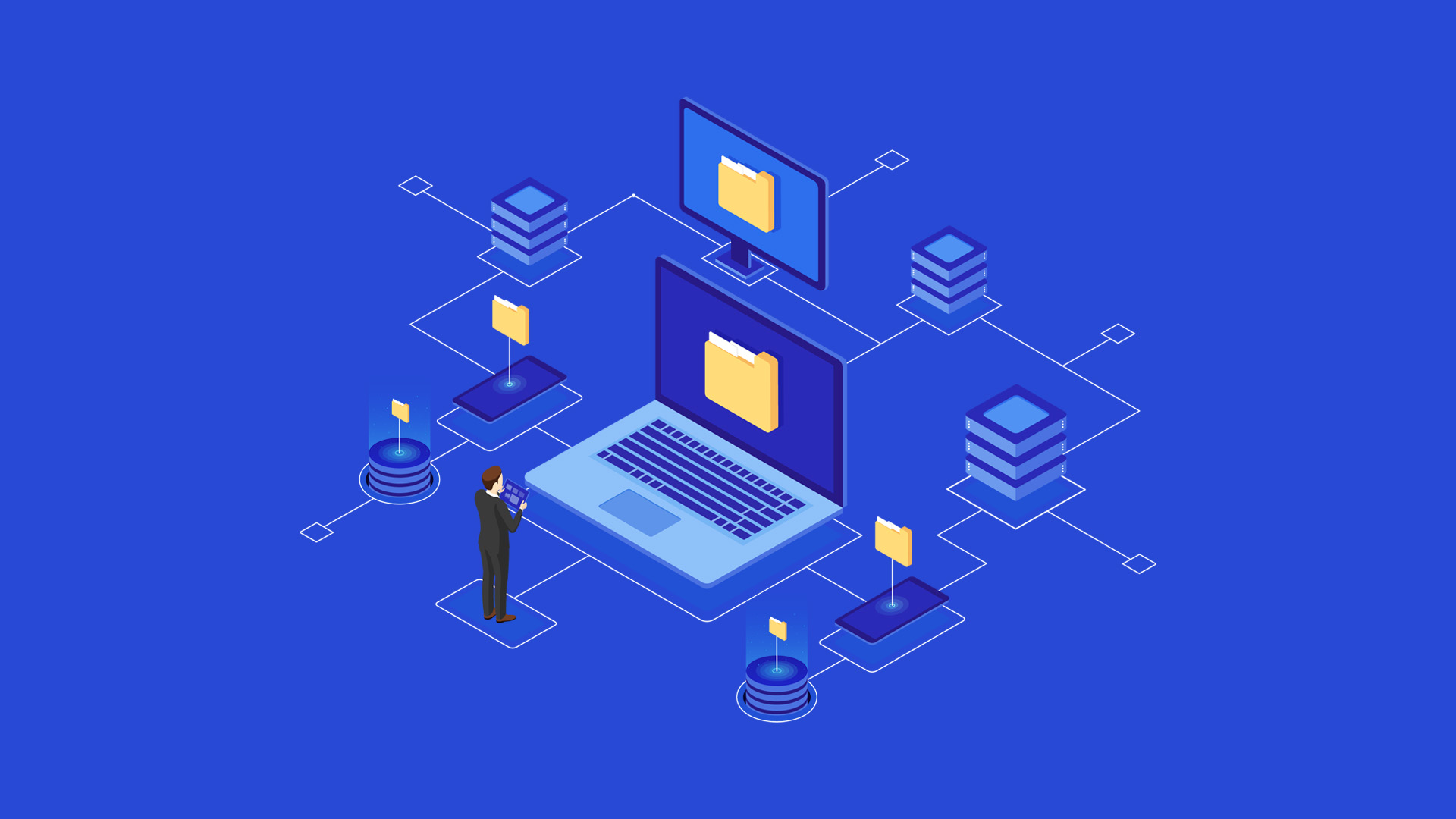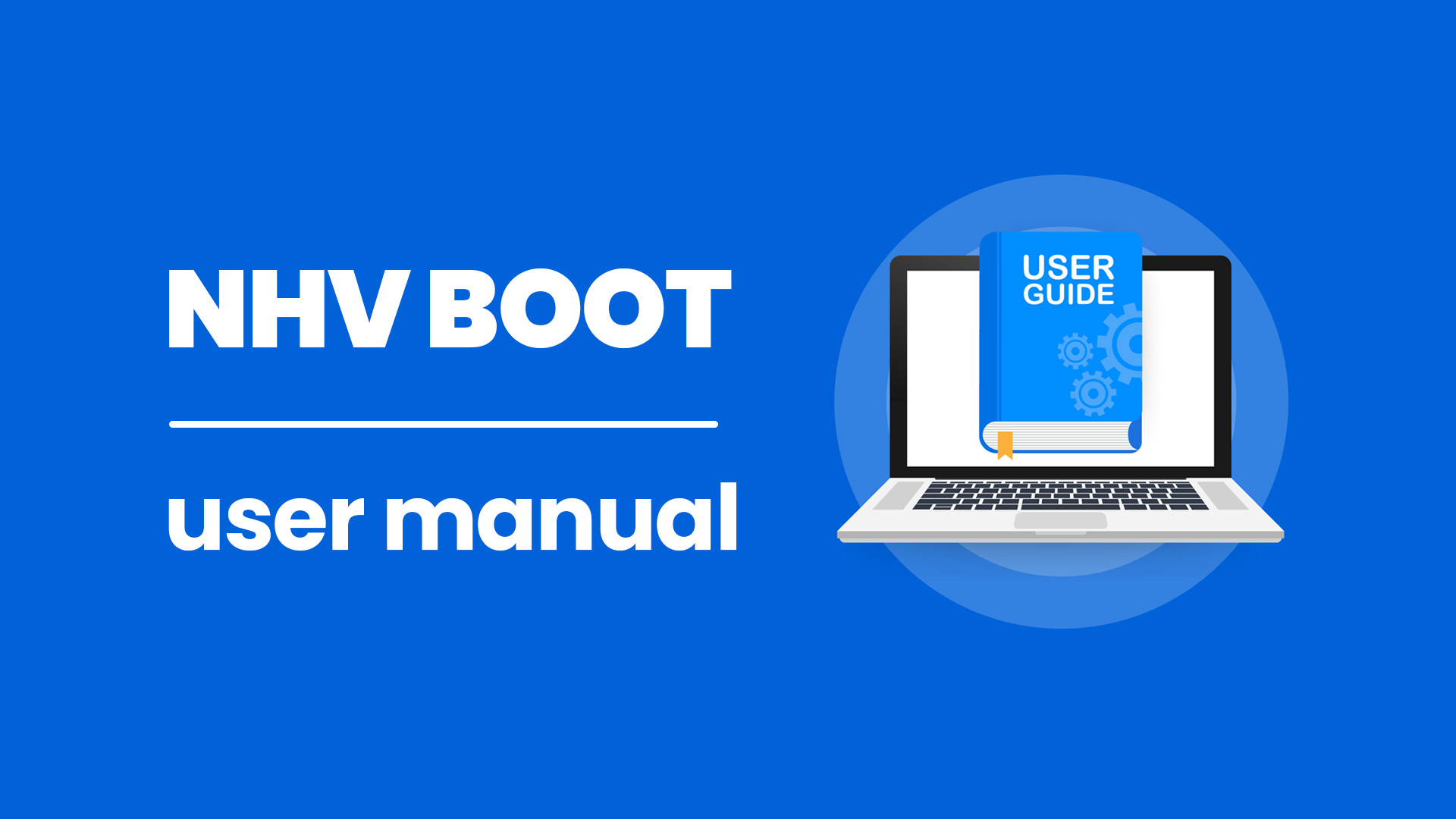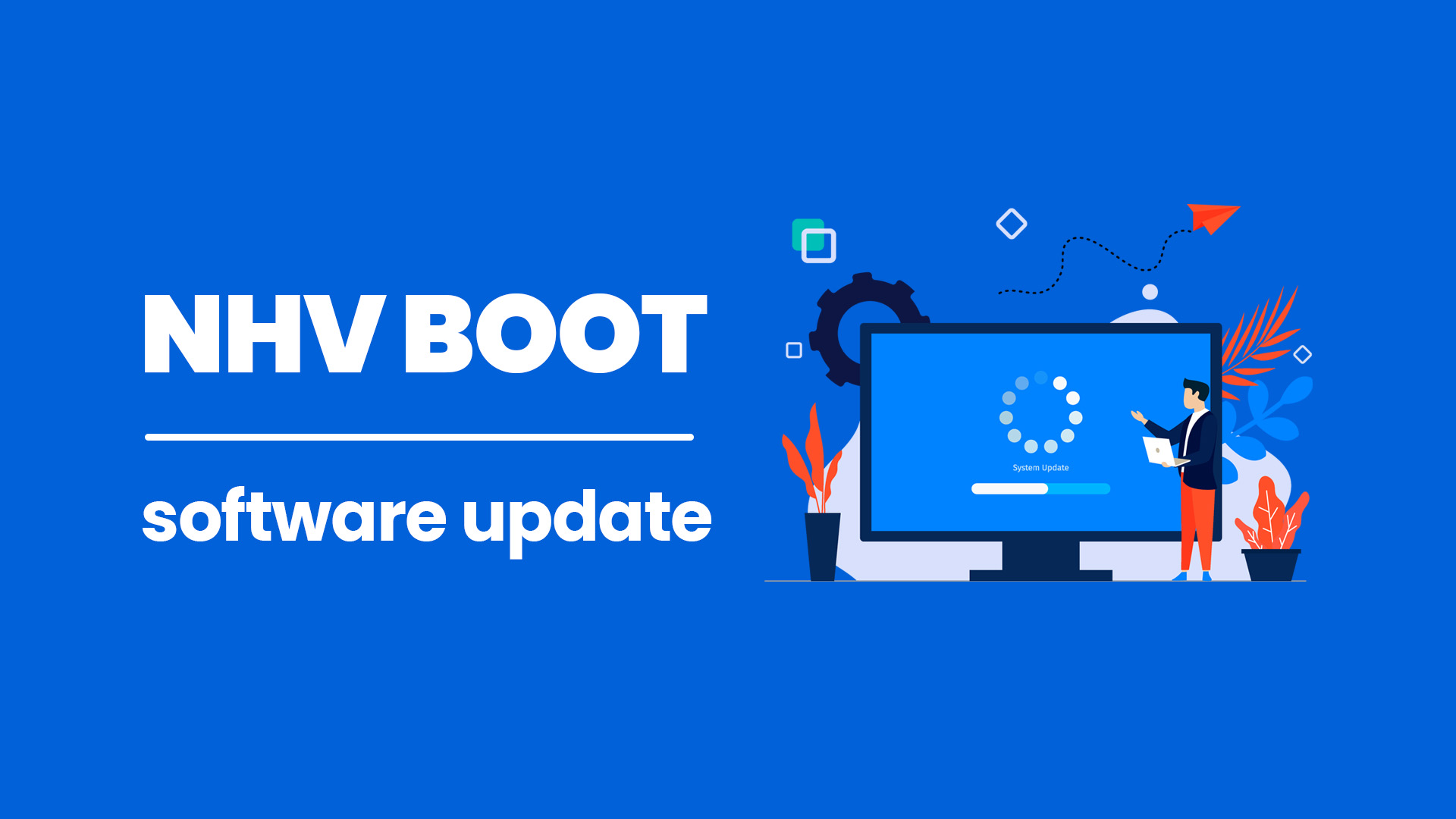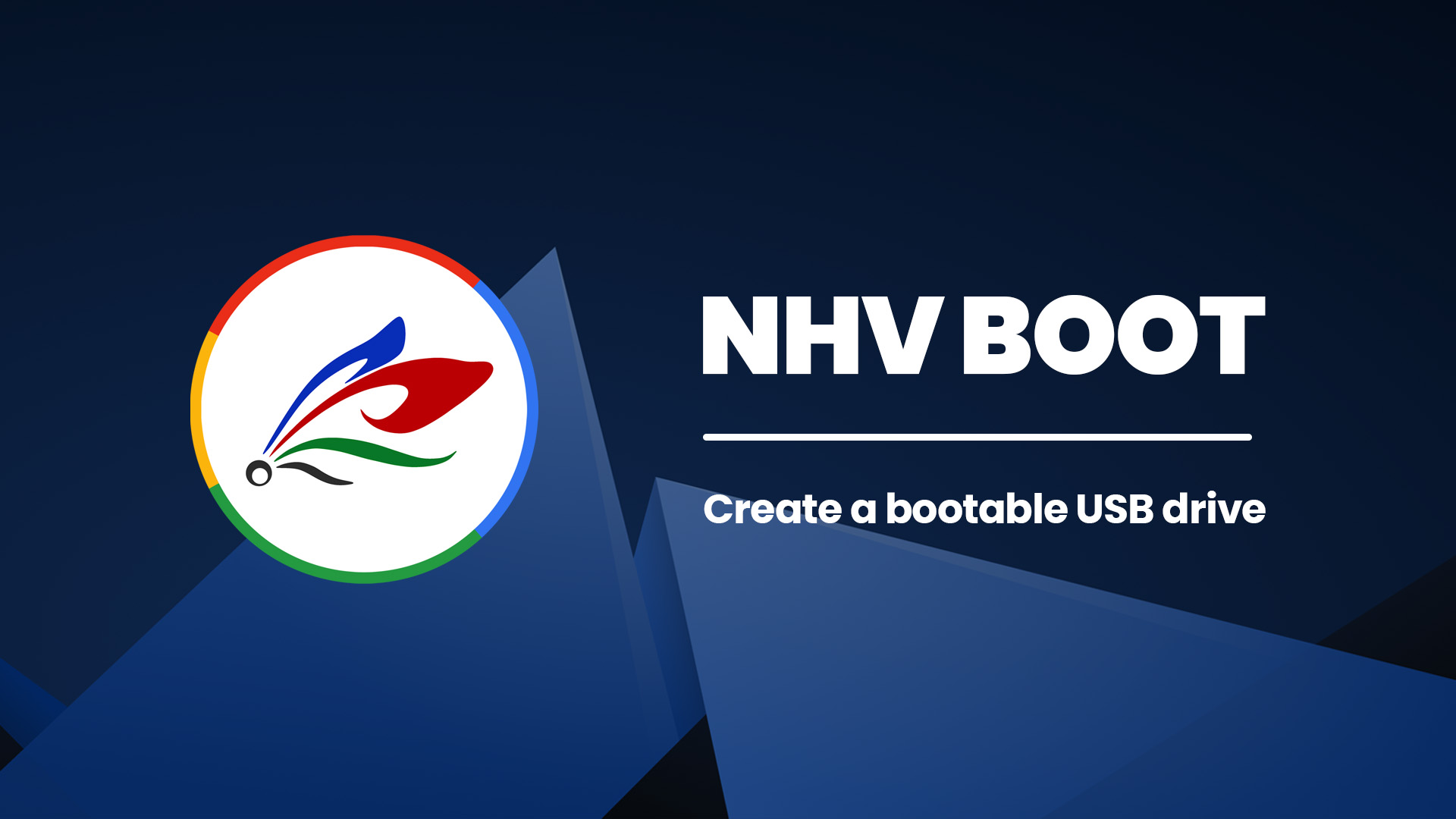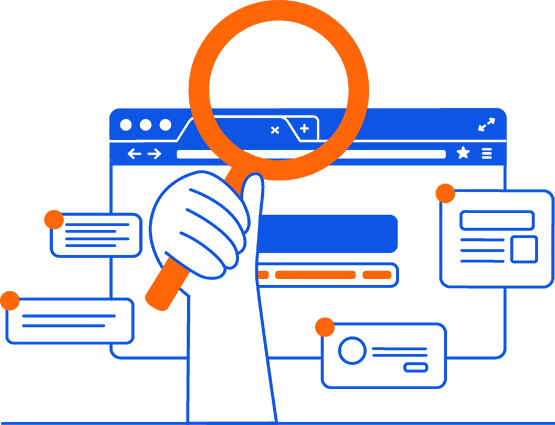NHV BOOT 2025
Professional Computer Rescue Toolkit
NHV BOOT creates a versatile bootable USB to troubleshoot your PC when the OS fails. It supports Windows installation, system repair, full backup, and data recovery. Includes advanced tools for disk partitioning and diagnostics. Effectively fixes software issues like boot errors, registry, and driver conflicts. Features hardware testing, benchmarking, and password reset utilities.
Safety certified by :

NHV BOOT EXTREME (1-Year)
Experience full premium power with superior boot speeds for 1 year.
NHV BOOT EXTREME (Lifetime)
Own the most powerful rescue toolkit forever with a one-time payment.


Why Choose NHV BOOT?
The Perfect Blend of Power, Usability, and Reliability
NHV BOOT distinguishes itself by balancing professional power with an intuitive interface, empowering both beginners and IT experts. Proudly developed in Vietnam and trusted in over 85 countries, we are committed to continuous updates to ensure compatibility with the latest hardware and operating systems.
Comprehensive Security
Keeps your data safe against viruses, system failures, and unexpected crashes.
Powerful Rescue Tools
Includes backup, recovery, disk partitioning, diagnostics, and utilities.
User-Friendly Design
An intuitive interface designed for everyone, from beginners to IT professionals.
Broad Compatibility
Seamlessly supports both old and modern computers with UEFI and Legacy boot standards.
NHV BOOT 2025 Toolkit
Professional Solution for All PC Issues
Designed to resolve issues swiftly and efficiently, providing you with complete peace of mind.
NHV BOOT is more than just software; it is a powerful command center integrating every tool you need to fully master your computer. Each feature is built on a core philosophy of efficiency, absolute security, and ease of use.
Supported OS:

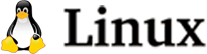
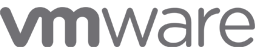
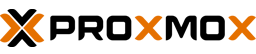
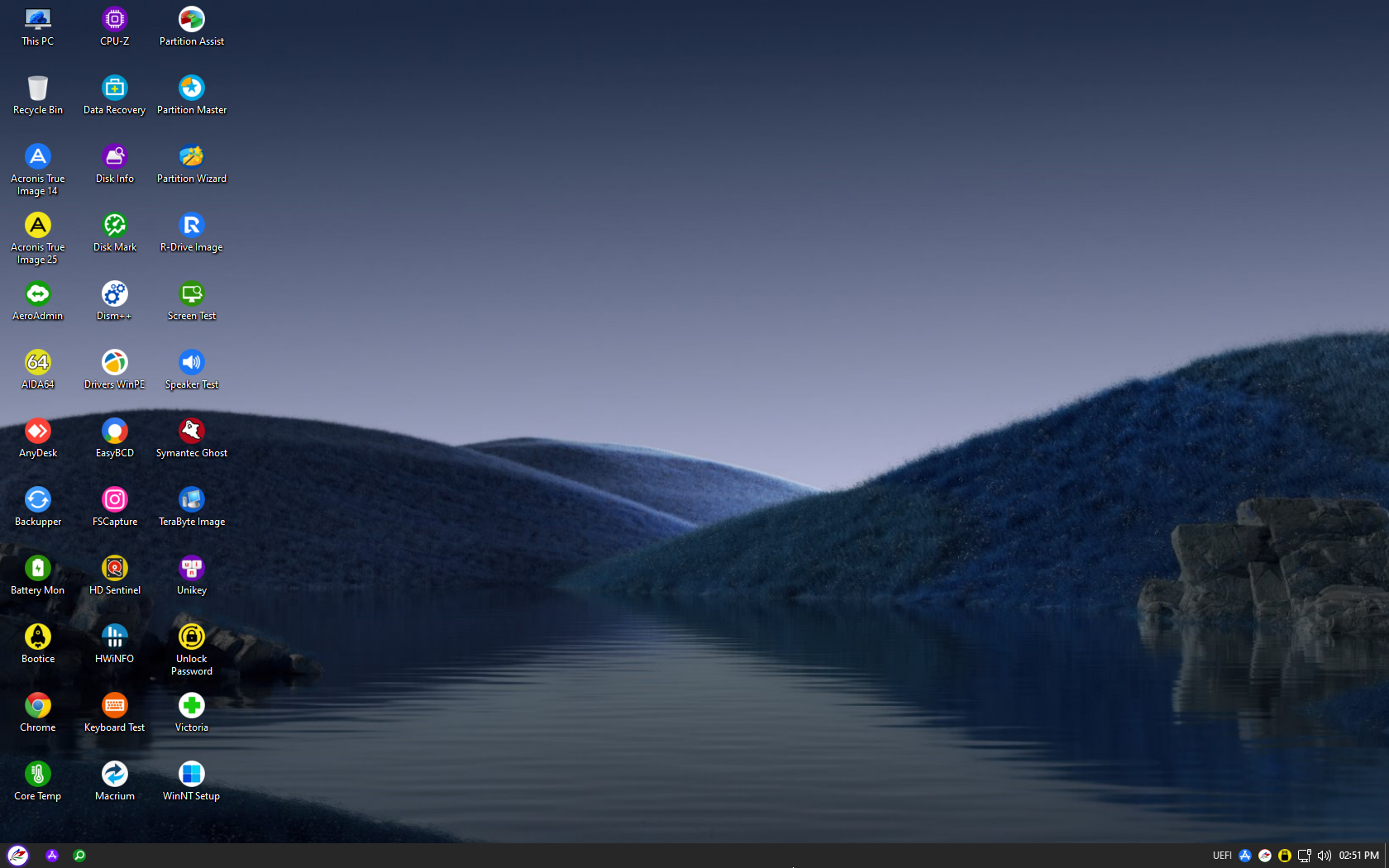
Create Multi-Boot USB
Create a versatile rescue drive to boot any PC and resolve issues instantly, even when the OS fails to start.
Backup & Restore
Securely backup your entire Windows system and restore it to a fresh state, protecting all your critical data.
Easy Windows Setup
Quickly install Windows from original ISO files, ensuring you get the cleanest and most stable operating system.
Fix Windows Issues
Thoroughly resolve complex software problems, from boot errors and Blue Screens (BSOD) to driver conflicts.
Disk Management
Easily partition and manage drives without data loss, optimizing your storage space and improving system performance.
Hardware Diagnostics
Accurately check the health of RAM, disks, and components to detect risks early and perform proactive repairs.
Password Reset
Instantly regain access to Windows if you forget your password. Safe, secure, and easy to perform in just a few steps.
Data Recovery
Accidentally deleted important files? Our powerful recovery tools help you retrieve lost data quickly and effectively.
Choose the plan that suits your needs
Unlock the Full Power of NHV BOOT
Upgrade to the Extreme edition to access exclusive tools, continuous updates, and priority support.
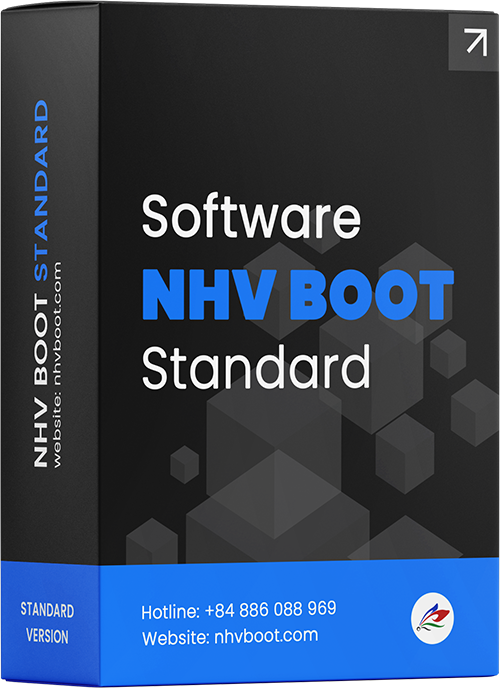
NHV BOOT
Standard
Free
Free version with basic features and limited premium software.
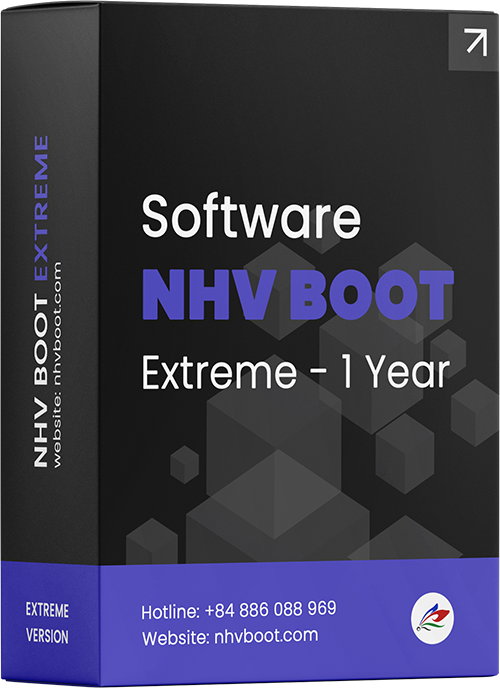
NHV BOOT
Extreme
$7.50 USD / Year
Includes all Standard features plus advanced premium tools.

NHV BOOT EXTREME (Lifetime)
$22.50 USD
One-time Investment - Lifetime Protection
We have removed all barriers: unrestricted features, unlimited devices, and zero renewal fees. Equip yourself with the ultimate toolkit and lifetime updates to solidify your expert status.
What Tech Experts Say About NHV BOOT ?
The Top Choice for Professional Technicians
The power and stability of NHV BOOT are not only proven in the field but also recognized by leading tech experts and websites. Discover what the industry has to say about our computer rescue toolkit.

“Easy to install on USB, user-friendly, and packed with professional tools. Runs on the latest WinPE 11 64-bit, ensuring excellent compatibility with a wide range of hardware, especially the newest generations.”

“NHV BOOT is one of the most powerful and capable rescue solutions we have tested. It provides a vast array of essential tools and utilities tailored for both personal users and IT professionals.”

“Boot speed is extremely fast, featuring a modern and eye-catching interface. This versatile software is incredibly helpful for users, and the developer consistently releases frequent updates.”
Global PC Rescue Solution
Trusted by individuals and businesses in over 85 countries, NHV BOOT is a comprehensive rescue toolkit. Offering features from installation and backup to hardware diagnostics, we provide a global protection solution that ensures absolute stability and safety.


Latest Articles
Stay updated with our comprehensive NHV BOOT tutorial series. We help you master the latest operating systems and hardware efficiently.